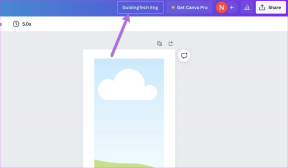5 najlepších opráv pre žiadny zvuk v stave videa WhatsApp na iPhone
Rôzne / / April 06, 2023
Spolu s fotografiami vám WhatsApp umožňuje uverejňovať stav videa pomocou aplikácie na vašom iPhone. Je to podobné ako uverejňovanie príbehov na Instagrame. Môžeš uverejniť a zobraziť stav videa z vašich kontaktov WhatsApp. Ale čo keď nepočujete zvuk videí WhatsApp Status?
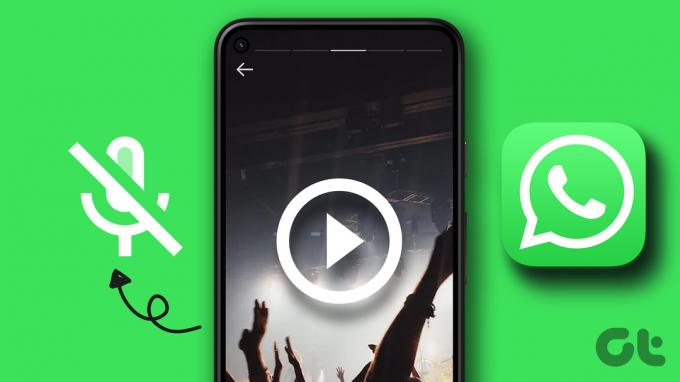
Skúsenosti s používaním tejto funkcie na vašom iPhone sa môžu zničiť, ak nepočujete zvuk svojho stavu videa WhatsApp. Na vyriešenie tohto problému vám prinášame najlepšie opravy pre žiadny zvuk v WhatsApp Video Status na iPhone.
1. Skontrolujte úrovne hlasitosti vášho iPhone
Možno ste znížili hlasitosť svojho iPhone, aby ste nerušili nikoho vo vašom okolí. Samozrejme, že si to celý čas neuvedomujete alebo si to pamätáte. Je teda zrejmé, že zvýšite úroveň hlasitosti, aby ste skontrolovali, či počujete zvuk zo stavu videa WhatsApp vášho alebo vášho kontaktu. Tu je návod, ako môžete skontrolovať úrovne zvuku WhatsApp Video Status.
Krok 1: Otvorte WhatsApp na svojom iPhone.

Krok 2: Klepnite na ikonu Stav v ľavom dolnom rohu.

Krok 3: Klepnite na svoj stav alebo stav videa kontaktu.
Krok 4: Stlačte tlačidlo zvýšenia hlasitosti na ľavej strane vášho iPhone.
V ľavom hornom rohu uvidíte ikonu hlasitosti s kruhovým ukazovateľom priebehu na zvýšenie a zníženie hlasitosti. Zvýšte hlasitosť a zistite, či počujete zvuk.

2. Zakázať tichý režim
Ak zvýšenie úrovní hlasitosti nepomohlo, mali by ste teraz skontrolovať, či ste povolili Tichý mód na vašom iPhone. Aj keď je to určené na stíšenie upozornení, môžete to skúsiť zakázať a skontrolovať, či sa obnovil zvuk vášho stavu videa WhatsApp. Ak chcete vypnúť Tichý režim, posuňte prepínač v ľavej hornej časti vášho iPhone a prepnite do režimu zvonenia.
Po vypnutí tichého režimu môžete na svojom iPhone skontrolovať úrovne hlasitosti.
Krok 1: Otvorte Nastavenia na svojom iPhone.

Krok 2: Posuňte zobrazenie nadol a klepnite na Zvuk a haptika.
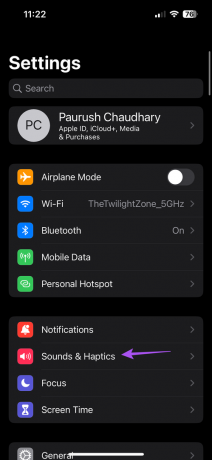
Krok 3: V časti Vyzváňanie a upozornenia potiahnite posúvač doprava, aby ste zvýšili úroveň hlasitosti.
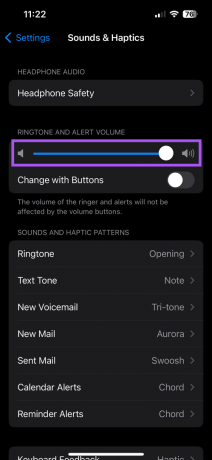
Krok 4: Zatvorte aplikáciu Nastavenia a otvorte WhatsApp a skontrolujte, či je problém vyriešený.

3. Skontrolujte, či je počas nahrávania povolený stav zvuku
Počas nahrávania videí ako stavu WhatsApp vám aplikácia umožňuje stlmiť zvuk. Mali by ste skontrolovať, či bola táto možnosť stlmenia zvuku vypnutá. Tu je návod, ako na to.
Krok 1; Otvorte WhatsApp na svojom iPhone.

Krok 2: Klepnite na ikonu Stav v ľavom dolnom rohu.

Krok 3: Klepnutím na ikonu Pridať môj stav nahráte stav videa.

Krok 4: Po výbere videa klepnite na ikonu zvuku v ľavom hornom rohu, aby ste ho povolili.

Tiež by ste sa mali uistiť, že nie je vybratá možnosť odovzdania stavu ako GIF.

Krok 5: Nahrajte stav videa a skontrolujte, či sa problém vyriešil.
4. Vynútené ukončenie a opätovné spustenie
Ak WhatsApp beží na pozadí na vašom iPhone už nejaký čas, odporúčame vám ho ukončiť a znova spustiť. Tým sa resetujú všetky funkcie aplikácie a dajú sa nové spustenie. Toto riešenie pomáha pri riešení rôznych druhov nefunkčných aplikácií.
Krok 1: Na domovskej obrazovke iPhonu potiahnutím nahor a podržaním zobrazíte okná aplikácií na pozadí.
Krok 2: Vyhľadajte WhatsApp a potiahnutím prstom nahor ho odstráňte z pozadia.
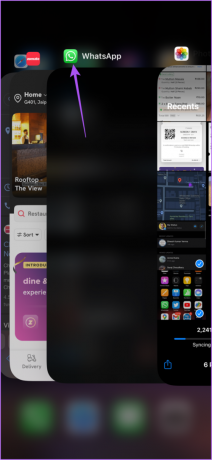
Krok 3: Znova otvorte WhatsApp a skontrolujte, či je problém vyriešený.

5. Aktualizujte WhatsApp
Ak stále nepočujete zvuk svojho stavu videa WhatsApp alebo vašich kontaktov, skontrolujte dostupnosť aktualizácie aplikácie. Aktuálna verzia WhatsApp na vašom iPhone môže obsahovať nejaké chyby alebo závady obmedzujúce túto funkciu pri nahrávaní stavu videa.
Krok 1: Otvorte na svojom iPhone App Store.

Krok 2: Klepnite na ikonu svojho profilu v pravom hornom rohu.

Krok 3: Potiahnutím nadol obnovte a skontrolujte aktualizácie aplikácií.
Krok 4: Ak je k dispozícii aktualizácia, stiahnite si ju a nainštalujte.
Krok 5: Zatvorte App Store a otvorte WhatsApp a skontrolujte, či je problém vyriešený.

Opravte zvuk v stave WhatsApp
WhatsApp Status vám umožňuje uverejňovať fotografie a videá s vašimi kontaktmi. Môžete dokonca odpovedať na stav WhatsApp niekoho alebo reagovať pomocou emodži. Ak však máte problémy aj s nahrávaním svojho stavu WhatsApp, môžete si prečítať náš príspevok s návrhom riešení opraviť chybu WhatsApp Stav sa nepodarilo odoslať na zariadeniach iPhone a Android.
Posledná aktualizácia 31. októbra 2022
Vyššie uvedený článok môže obsahovať pridružené odkazy, ktoré pomáhajú podporovať Guiding Tech. Nemá to však vplyv na našu redakčnú integritu. Obsah zostáva nezaujatý a autentický.
Napísané
Paurush Chaudhary
Demýtizovanie sveta techniky tým najjednoduchším spôsobom a riešenie každodenných problémov súvisiacich so smartfónmi, notebookmi, televízormi a platformami na streamovanie obsahu.